キーボードなしで仮想キーボードを開く方法
php エディタ Xiaoxin は今日、ある状況を紹介します。キーボードがない場合、仮想キーボードを開くにはどうすればよいでしょうか?仮想キーボードは、画面を通じて動作するソフトウェア キーボードであり、タッチ スクリーン デバイスや物理キーボードが使用できない場合の入力によく使用されます。物理キーボードがない場合は、オペレーティング システムが提供するショートカット キーまたは設定オプションを使用して仮想キーボードを開いて入力操作を行うことができます。次に、いくつかの一般的な方法を詳しく紹介します。
キーボードを使用せずに仮想キーボードを開く方法
回答: 合計 3 つの異なる方法があります。
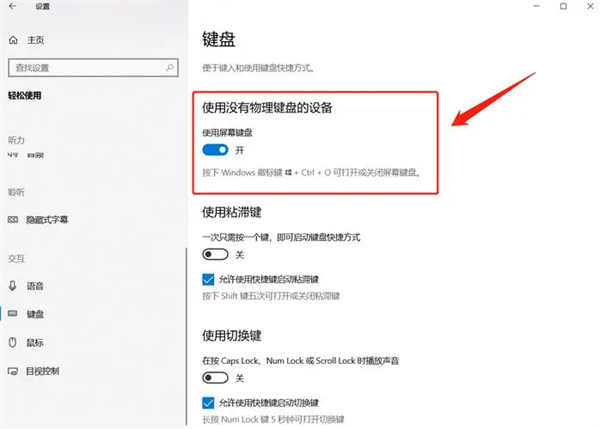
1. 設定
まず「設定」アプリケーションを開き、次に「個人設定」タブに移動して、「タスクバー」サブをクリックします。項目
次に、「システム アイコンのオンまたはオフ」ブランチで「タッチ キーボード」というオプションを見つけて有効にします。
これにより、タスク バーの関連アイコンが有効になります。強調表示されているこのアイコンをクリックするだけで、仮想キーボードを簡単に起動できます。
2. システム独自の仮想キーボード
まずスタート メニュー インターフェイスに入り、[すべてのプログラム] または [アプリケーション] タブをクリックする必要があります。
「アクセシビリティ」という名前のフォルダーを見つけて見つけ、「オンスクリーン キーボード」機能を選択すると、仮想キーボードが簡単に起動します。
3. タッチ スクリーン
タッチ スクリーンの手書き入力モードを有効にして、仮想キーボードを表示してみるのもよいでしょう。
Windows 10環境では、タスクバー右側の通知アイコンから「タブレットモード」機能を選択してください。
以上がキーボードなしで仮想キーボードを開く方法の詳細内容です。詳細については、PHP 中国語 Web サイトの他の関連記事を参照してください。

ホットAIツール

Undresser.AI Undress
リアルなヌード写真を作成する AI 搭載アプリ

AI Clothes Remover
写真から衣服を削除するオンライン AI ツール。

Undress AI Tool
脱衣画像を無料で

Clothoff.io
AI衣類リムーバー

AI Hentai Generator
AIヘンタイを無料で生成します。

人気の記事

ホットツール

メモ帳++7.3.1
使いやすく無料のコードエディター

SublimeText3 中国語版
中国語版、とても使いやすい

ゼンドスタジオ 13.0.1
強力な PHP 統合開発環境

ドリームウィーバー CS6
ビジュアル Web 開発ツール

SublimeText3 Mac版
神レベルのコード編集ソフト(SublimeText3)

ホットトピック
 7461
7461
 15
15
 1376
1376
 52
52
 77
77
 11
11
 17
17
 17
17
 携帯電話でisoファイルを開く方法
Feb 24, 2024 pm 05:33 PM
携帯電話でisoファイルを開く方法
Feb 24, 2024 pm 05:33 PM
テクノロジーの発展に伴い、ISO ファイルを使用する人が増えています。 ISO ファイルは、通常、オペレーティング システム、ソフトウェア、ゲームなどを含むディスクのすべてのコンテンツを含むディスク ファイルの形式です。コンピュータ上で ISO ファイルを開くのは比較的簡単で、仮想光学ドライブ ソフトウェアを使用するだけです。ただし、携帯電話で ISO ファイルを開きたい場合は、さらに面倒になる可能性があります。さて、この記事では、携帯電話でISOファイルを簡単に開くためのいくつかの方法を紹介します。 1. 仮想光学ドライブ アプリケーションの使用 まず、インストールできます。
 win11でタブレットモードを有効にする方法
Jan 09, 2024 pm 10:05 PM
win11でタブレットモードを有効にする方法
Jan 09, 2024 pm 10:05 PM
タブレット モードは、Windows システムで非常に便利なモードです。タブレット スタイルでインターフェイスを拡張できるだけでなく、タッチ スクリーン操作もサポートします。しかし、多くの友人が win11 にアップデートした後、タブレット モードをオンにできないことに気づきました。どのようにオンにすればよいでしょうか? win11 でタブレット モードを有効にする方法 1. Microsoft のニュースによると、win11 はタブレット モードの有効化をキャンセルしました。 2. 代わりに、システムはデバイスを自動的に検出し、デスクトップ モードまたはタブレット モードを自動的に選択します。 3. ただし、現在ユーザーに提供されているのは win11 のプレビュー バージョンのみであり、将来のバージョンではこの機能が再び追加される可能性があります。 4.正式に追加された場合も開き方は同様ですが、まずデスクトップの空白部分を右クリックします。
 PowerPoint を使用して XML ファイルを開くことはできますか?
Feb 19, 2024 pm 09:06 PM
PowerPoint を使用して XML ファイルを開くことはできますか?
Feb 19, 2024 pm 09:06 PM
XML ファイルは PPT で開くことができますか? XML、Extensible Markup Language (Extensible Markup Language) は、データ交換とデータ ストレージで広く使用されている汎用マークアップ言語です。 HTML と比較して、XML はより柔軟であり、独自のタグとデータ構造を定義できるため、データの保存と交換がより便利で統一されます。 PPT (PowerPoint) は、プレゼンテーションを作成するために Microsoft によって開発されたソフトウェアです。包括的な方法を提供します。
 拡張子が .vsd のファイルを開く方法
Feb 18, 2024 pm 08:28 PM
拡張子が .vsd のファイルを開く方法
Feb 18, 2024 pm 08:28 PM
拡張子 .vsd の付いたファイルを開く方法 コンピュータを日常的に使用する中で、さまざまな種類のファイル形式に遭遇することがよくありますが、一般的なファイル形式の 1 つは拡張子 .vsd の付いたファイルです。では、接尾辞 .vsd が付いたこのファイルはどのように開けばよいのでしょうか?まず、.vsd ファイルの意味と目的を理解する必要があります。 VSD は、Microsoft が開発したグラフィカル描画ツールである Visio のファイル形式です。 VSD ファイルは主に、さまざまな種類の図の作成と編集に使用されます。
 PyCharmが開けない問題を解決する方法を共有します
Feb 22, 2024 am 09:03 AM
PyCharmが開けない問題を解決する方法を共有します
Feb 22, 2024 am 09:03 AM
タイトル: PyCharmが開けない問題の解決方法 PyCharmは強力なPython統合開発環境ですが、時々PyCharmが開けない問題に遭遇することがあります。この記事では、一般的な回避策をいくつか紹介し、具体的なコード例を示します。この問題に遭遇した方のお役に立てれば幸いです。方法 1: キャッシュをクリアする PyCharm のキャッシュ ファイルにより、プログラムが正常に開けなくなることがあります。この問題を解決するには、キャッシュをクリアしてみてください。道具
 Douyin ミニゲームはどこで開くことができますか? Douyin ミニゲームを開く 2 つの方法
Mar 15, 2024 am 09:30 AM
Douyin ミニゲームはどこで開くことができますか? Douyin ミニゲームを開く 2 つの方法
Mar 15, 2024 am 09:30 AM
Douyin は人気のショート ビデオ ソーシャル アプリケーションで、ユーザーはさまざまな種類のショート ビデオ コンテンツを視聴および共有できるだけでなく、プレイできる一連のミニ ゲームも提供します。では、Douyin ミニゲームにはどこから参加できるのでしょうか? Douyin ミニゲームの入り口はどこですか?以下の詳細なチュートリアルを見てみましょう。方法 1: ミニ プログラムを開く 1. [My] オプションをクリックして、Douyin のホームページに入った後、[My] オプションをクリックして入ります。 2. 三本の横線をクリックします。My インターフェイスに入ったら、上の三本の横線のボタンをクリックします。 3. ミニ プログラムをクリックし、3 本の水平線のオプションを開いたら、その中にあるミニ プログラムをクリックします。 4. 「Douyin ミニ ゲーム」をクリックし、ミニ プログラム インターフェイスに入ったら、「Douyin ミニ ゲーム」オプションをクリックして開きます。方法 2: 検索して開く 1. 虫眼鏡をクリックして入力します。
 トレントファイルを開く方法
Feb 24, 2024 pm 05:20 PM
トレントファイルを開く方法
Feb 24, 2024 pm 05:20 PM
トレントシードファイルはソフトウェアで開くことができますが、どのようなソフトウェアを使用して開くことができますか?ユーザーは、Thunder、BitComet、qBittorrent などのダウンロード ツールを使用してファイルを開いて、ダウンロードする必要があります。この torrent ファイルの開き方の紹介では、具体的な内容を説明します。以下に詳しく紹介しますので、ご覧ください。トレント シード ファイルを開く方法? 回答: Thunder、BitComet、qBittorrent などのダウンロード ツールを使用して開きます。 詳細な紹介: 1. トレントは、さまざまなダウンロード ソフトウェアで開くことができる BT シード ファイルです。 2. このソフトウェアをダウンロードする人が増えるほど、ダウンロード速度が速くなります。 3. 精度を確保するために、ソフトウェアはブロックをダウンロードするたびに Ha を計算します。
 cajファイルを開く方法 コンピュータでcajファイルを開く方法
Feb 22, 2024 pm 04:37 PM
cajファイルを開く方法 コンピュータでcajファイルを開く方法
Feb 22, 2024 pm 04:37 PM
Word Converter でファイルを選択し、「変換開始」をクリックしてファイルを開きます。分析 1. CAJ to Word コンバーターを開き、ソフトウェアの左側で CAJ to Word を選択します。 2次に、変換するファイルを選択し、「開く」をクリックします。 3最後に、「変換開始」をクリックすると、Wordでcajファイルを開くことができます。補足:cajのフォーマットとは? 1CAJは電子ジャーナルのフォーマットです。 CAJフルテキストブラウザを使用して読むことができます。 CAJ、NH、KDH、および China Journal Network の PDF 形式ファイルをサポートします。 China Journal Network の原文をオンラインで読むことも、ローカル ハード ドライブにダウンロードして China Journal Network の全文を読むこともできます。その印刷効果は元の表示と一致します。概要・注意点 CAJ は中国の学術雑誌です




